发布时间:2015-11-23 11: 14: 11
在使用Office 2007 Excel文档的过程中有时候会出现以下这种情况:Excel 2007文档可以有好几个工作表即Sheet,可是其中有个工作表会打不开,其他的工作表都正常,这是为什么呢?这是因为打不开的Sheet设置了工作表密码,本文将以实例向各位介绍如何使用Excel密码破解工具找回Office 2007的工作表密码。
设置Excel 2007文档的工作表密码
打开Office 2007 Excel文档,正常情况下默认生成3个工作表,如果有需要的话可以添加,随机选择Sheet1,在工作表名称上右击并在弹出的对话框中选择“保护工作表”命令。
在弹出的保护工作表对话框中可以在设置密码前选择所有用户均有权限操作的项目,一般常见的项目有:选定锁定单元格、选定未锁定的单元格、设置单元格格式、插入列(行)、删除列(行)等。勾选对应项目前的复选框即表示允许其他用户进行该项操作,在密码设置框中将密码设置为“AAQ”,保护工作表对话框如下图所示:
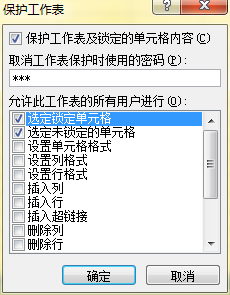
Excel密码破解工具破解工作表密码
如果用户在忘记密码的情况下想打开被Excel 2007文档的工作表,更安全的途径就是使用专业的Excel密码破解工具——Advanced Office Password Recovery。启动该款破解工具后再用其打开需要破解的Excel文档,Advanced Office Password Recovery会自动运行准备攻击,在准备攻击破解失败的情况下,用户可以自己选择合适的攻击类型。准备攻击可以立刻恢复4位数以内的密码,弹出的结果对话框如下图所示:
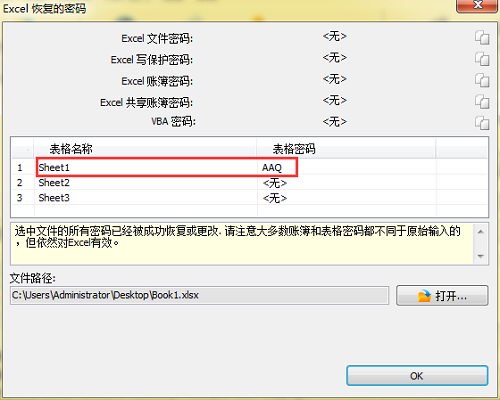
温馨提示:如果此时Excel破解的工作表密码与用户设置的不一样,不用着急,因为这并不影响打开工作表,详细情况请单击Excel密码破解工具破解的密码与原密码不一致怎么办?
通过以上教程用户可以相信Excel密码破解工具破解工作表密码的能力,操作十分简单,但是面对长而复杂的密码时需要使用专业版本,获取请点击购买Advanced Office Password Recovery正式版。
展开阅读全文
︾